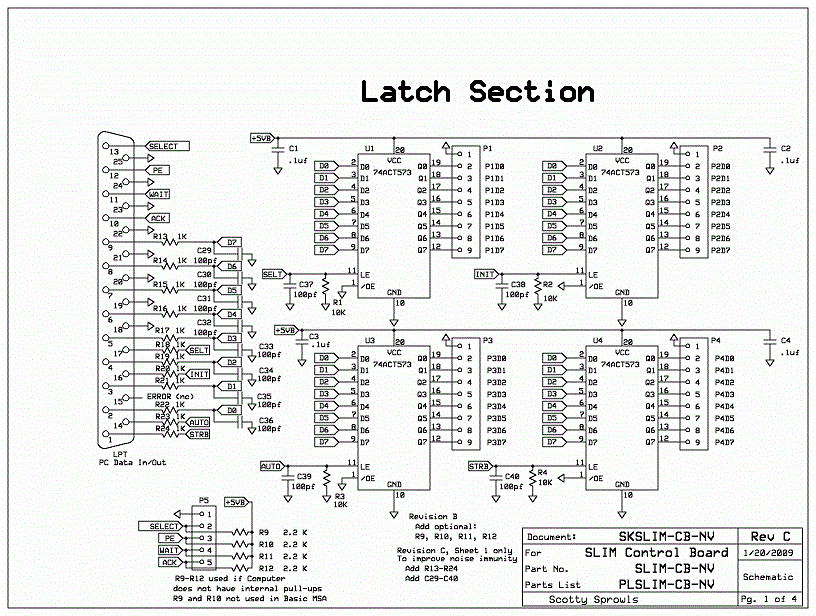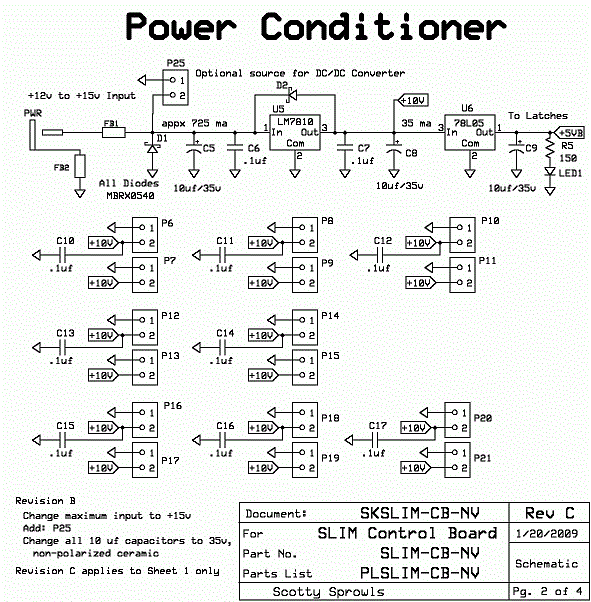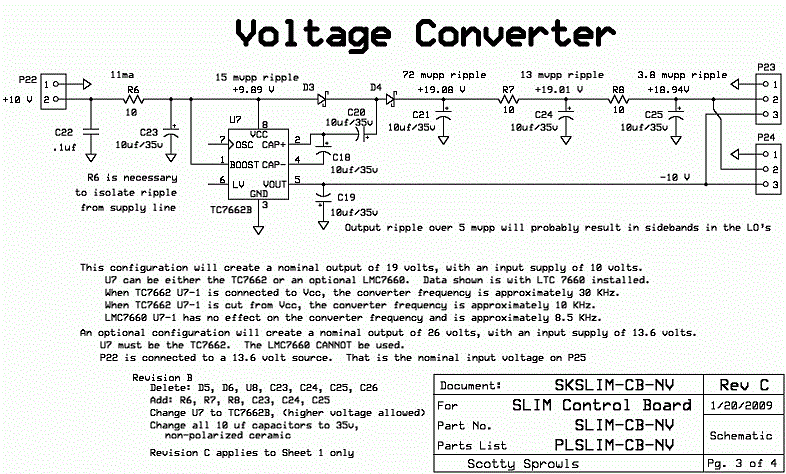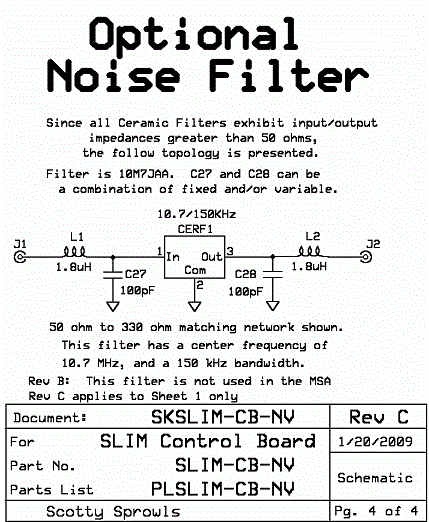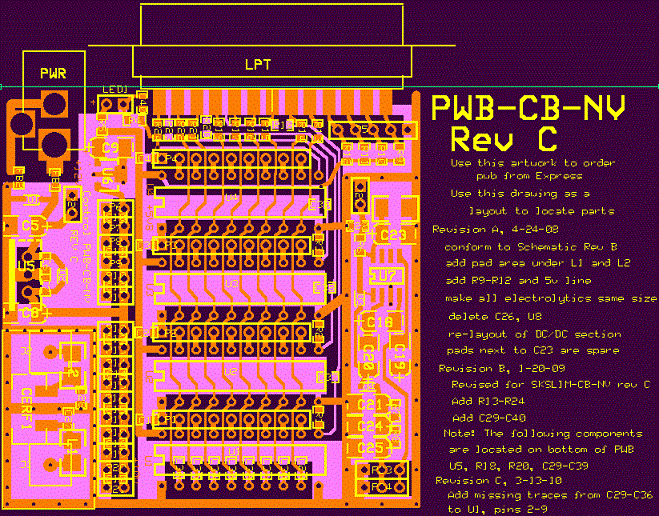Difference between revisions of "Projets:Lab:2011:SA-Scotty:SLIM-CB-NV"
(Created page with "==SLIM-CB-NV rev C Carte de Commande== '''SLIM-CB-NV, Carte de commande, taille C''' Avec votre souris, effectuez un “clic droit” et sélectionnez “enregistrez la cible ...") |
(→Platine bg6khc) |
||
| (15 intermediate revisions by 2 users not shown) | |||
| Line 1: | Line 1: | ||
| − | + | SLIM-CB-NV rev C Carte de Commande | |
| + | =Description technique= | ||
'''SLIM-CB-NV, Carte de commande, taille C''' | '''SLIM-CB-NV, Carte de commande, taille C''' | ||
| Line 10: | Line 11: | ||
b. [http://www.scottyspectrumanalyzer.com/slim/expressfiles/pwb_cb_nv.pcb PWB-CB-NV.pcb rev C], Dessin du PCB au format ExpressPCB. Utilisez ce tracé si vous souhaitez passer commande auprès de PCB Express, où pour repérer l’emplacement des composants sur la carte de commande SLIM. | b. [http://www.scottyspectrumanalyzer.com/slim/expressfiles/pwb_cb_nv.pcb PWB-CB-NV.pcb rev C], Dessin du PCB au format ExpressPCB. Utilisez ce tracé si vous souhaitez passer commande auprès de PCB Express, où pour repérer l’emplacement des composants sur la carte de commande SLIM. | ||
| − | c. [http://www.scottyspectrumanalyzer.com/slim/plslim_cb_nv.txt PLSLIM-CB-NV.txt rev C] , Liste des composants de la carte de commande SLIM au format .txt. Ouvrir avec un tableur ( | + | c. [http://www.scottyspectrumanalyzer.com/slim/plslim_cb_nv.txt PLSLIM-CB-NV.txt rev C] , Liste des composants de la carte de commande SLIM au format .txt. Ouvrir avec un tableur (Excel, LibreOffice etc). |
La carte de commande SLIM-CB-NV est l’interface entre l’ordinateur et les autres cartes SLIM. Elle est constitué de 4 sections : les « Latch » -commutation-, la régulation/distribution de tensions d’alimentation, un convertisseur de tension et un filtre de bruit. | La carte de commande SLIM-CB-NV est l’interface entre l’ordinateur et les autres cartes SLIM. Elle est constitué de 4 sections : les « Latch » -commutation-, la régulation/distribution de tensions d’alimentation, un convertisseur de tension et un filtre de bruit. | ||
| Line 18: | Line 19: | ||
La “Rev C” se limite à l’ajout des resistances R13 à R24, et des condensateurs C29 à C40 par rapport au design original. Ces résistances/capacités forment un filtre passe-bas quui améliore l’immunité au bruit provenant du port LPT de l’ordinateur. Ce qui a nécessité une modification du PCB. Cette modification peut être réalisée sur les anciennes cartes si jugé nécessaire, notamment is l’on constate des problèmes d’émission de commandes provenant de l’ordinateur. | La “Rev C” se limite à l’ajout des resistances R13 à R24, et des condensateurs C29 à C40 par rapport au design original. Ces résistances/capacités forment un filtre passe-bas quui améliore l’immunité au bruit provenant du port LPT de l’ordinateur. Ce qui a nécessité une modification du PCB. Cette modification peut être réalisée sur les anciennes cartes si jugé nécessaire, notamment is l’on constate des problèmes d’émission de commandes provenant de l’ordinateur. | ||
| − | schéma, SK-CB-NV rev C | + | '''schéma, SK-CB-NV rev C Section commutation''' |
| − | |||
[[File:Skslim_cb_nv1.gif]] | [[File:Skslim_cb_nv1.gif]] | ||
| Line 32: | Line 32: | ||
Une fois intégrée dans le montage général, des noms plus explicites sont assignés à chaque signal. | Une fois intégrée dans le montage général, des noms plus explicites sont assignés à chaque signal. | ||
| − | '''Section Alimentation,''' | + | '''Schéma Section Alimentation,''' |
| + | |||
[[File:Skslim_cb_nv2.gif]] | [[File:Skslim_cb_nv2.gif]] | ||
| Line 40: | Line 41: | ||
La “Rev B” utilise désormais des capas10 uF/35v non polarisées (céramiques) en lieu et place des condensateurs chimiques prévus d’origine. Cette modification est optionnelle mais recommandée pour toute fabrication nouvelle. | La “Rev B” utilise désormais des capas10 uF/35v non polarisées (céramiques) en lieu et place des condensateurs chimiques prévus d’origine. Cette modification est optionnelle mais recommandée pour toute fabrication nouvelle. | ||
| − | '''Section convertisseur de tension''' | + | '''Schéma Section convertisseur de tension''' |
| + | |||
[[File:Skslim_cb_nv3.gif]] | [[File:Skslim_cb_nv3.gif]] | ||
| Line 63: | Line 65: | ||
Les anciennes cartes SLIM-CB-NV-Rev A utilisant le PCB PWB-CB-NV Rev 0, doivent être modifiées. En utilisant les schémas ci-dessus comme guide, les composants suivants doivent êre ajoutés : R6, C23, R7, C24, R8, C25. Le second convertisseur de tension doit être enlever pour faire un peu de place et pouvoir ajouter les resistances et condensateurs mentionnés (ce réseau de filtrager peut égalemnet être ajouté à l’extérieur de la carte). Cette modifictaion est nécessaire pour diminuer le bruit sur les deux lignes 10 V et la sortie 20. | Les anciennes cartes SLIM-CB-NV-Rev A utilisant le PCB PWB-CB-NV Rev 0, doivent être modifiées. En utilisant les schémas ci-dessus comme guide, les composants suivants doivent êre ajoutés : R6, C23, R7, C24, R8, C25. Le second convertisseur de tension doit être enlever pour faire un peu de place et pouvoir ajouter les resistances et condensateurs mentionnés (ce réseau de filtrager peut égalemnet être ajouté à l’extérieur de la carte). Cette modifictaion est nécessaire pour diminuer le bruit sur les deux lignes 10 V et la sortie 20. | ||
| − | '''Section Filtre de Bruit''' | + | '''Schéma Section Filtre de Bruit''' |
[[File:Skslim_cb_nv4.gif]] | [[File:Skslim_cb_nv4.gif]] | ||
| Line 70: | Line 72: | ||
Cette section « filtre » n’est pas utilisée ni requise pour le montage du SLIM MSA, avec ou sans le générateur de tracking ou l’extension Analyseur Vectoriel, et ne doit donc pas être peuplée de ses composants ''(ndt : après conversation avec Scotty, il semble que malgré tout ce filtre, qui appartient à la « genèse » du « poor man’s analyzer », soit utilisable. Il peut servir de « quatrième » filtre FI à condition d’en améliorer la pente, en optant pour un filtre à quarts miniature ou en cascadant deux filtres céramiques. Il est également possible de le dédier, tel que et sans modification, comme filtre FI en mode VNA –mode qui n’a absolument pas besoin d’une bande passante étroite ou d’un filtrage avec un Q élevé-. Il peut également servir de filtre « tout venant » durant les premiers essais et tests fonctionnels de l’appareil.)'' | Cette section « filtre » n’est pas utilisée ni requise pour le montage du SLIM MSA, avec ou sans le générateur de tracking ou l’extension Analyseur Vectoriel, et ne doit donc pas être peuplée de ses composants ''(ndt : après conversation avec Scotty, il semble que malgré tout ce filtre, qui appartient à la « genèse » du « poor man’s analyzer », soit utilisable. Il peut servir de « quatrième » filtre FI à condition d’en améliorer la pente, en optant pour un filtre à quarts miniature ou en cascadant deux filtres céramiques. Il est également possible de le dédier, tel que et sans modification, comme filtre FI en mode VNA –mode qui n’a absolument pas besoin d’une bande passante étroite ou d’un filtrage avec un Q élevé-. Il peut également servir de filtre « tout venant » durant les premiers essais et tests fonctionnels de l’appareil.)'' | ||
| + | |||
'''Dessin du pcb et placement des composants pour la carte de commande SLIM''' | '''Dessin du pcb et placement des composants pour la carte de commande SLIM''' | ||
| Line 75: | Line 78: | ||
La carte de commande est destinée à être montée de telle manière que le connecteur parallèle dépasse de la paroi du boitier, par le truchement d’une découpe au format DB25 taille « D » avec ses deux écrous de fixation et de sécurisation du câble de raccordement. | La carte de commande est destinée à être montée de telle manière que le connecteur parallèle dépasse de la paroi du boitier, par le truchement d’une découpe au format DB25 taille « D » avec ses deux écrous de fixation et de sécurisation du câble de raccordement. | ||
| + | |||
| + | =Réalisation= | ||
| + | La SLIM-CB-NV a été conçue avec un filtre de bruit. Ce filtre n’est plus nécessaire dans les configurations de MSA actuelles (''ndt mais peut servir de filtre pour le VNA ou, moyennant une modification –en cascadant deux filtres pour améliorer le facteur de qualité- comme « filtre très large bande d’essais » pour les premiers tests et certaines mesures n’exigeant aucune précision''). Tous les composants de cette section peuvent être omis. | ||
| + | |||
| + | Dans la partie « convertisseur de tension », seul le +20 V est utilisé dans le MSA. LE -10 V n’est pas utilisé dans l’appareil. C’est pourquoi C18 et C19 peuvent ne pas être installées. Mais les laisser n’accroitra ni le niveau de bruit, ni la consommation du MSA. | ||
| + | |||
| + | Notez également que le régulateur U5 est monté « sous » le pcb (''ndt sur les circuits PCB-Express de l’auteur uniquement. Ce n’est pas le cas pour les pcb de bg6khc venus sur Internet''). Ce circuit doit être boulonné sur le coté du boitier principal qui servira de radiateur. Si la carte de commande n’es pas installée près d’une cloison du boitier, il est recommandé de fixer un radiateur sur la patte métallique de U5, dont la disssipation peut atteindre 3W. Lors de la réalisation du câblage des fils de commande, un signal commun (DATACLK) est utilisé pour commander jusqu’à 5 modules différents simultanément. Les fils DATACLK partant de la Carte de Commande vers les différents modules DOIVENT IMPERATIVEMENT être de longueur égale, câblés si possible « en étoile », afin d’éviter tout problème de désynchronisation. L’on serait tenté de câbler tous les modules en « daisy chain » (série), mais cette méthode a de fortes chances de provoquer des réflexions de signal qui à leur tour entraineront des envois de commandes fantômes multiple et perturberont le fonctionnement du MSA. | ||
| + | |||
| + | |||
| + | =Test unitaire= | ||
| + | |||
| + | '''La Carte de Commande''' contient toute la circuiterie d’interface entre l’ordinateur et les modules individuels. Elle intègre également la partie régulation de tension nécessaire à l’alimentation des autres modules. Elle a besoin, d’une tension d’alimentation située entre +12 et +15 V CC et consomme 30 mA de courant. Pour alimenter la totalité du MSA, la Carte de Commande drainera environ 750 mA. | ||
| + | |||
| + | Pour la tester, les équipements suivants sont nécessaires : | ||
| + | |||
| + | *Une alimentation ou bloc secteur externe pouvant sortir +13,6V, 1000 mA. | ||
| + | |||
| + | *Un ordinateur, son moniteur et un câble parallèle pour imprimante (''ndt : attention, tous les convertisseurs USB/parallèle ne fournissent pas tous les signaux nécessaires au MSA. Voir à ce sujet les remarques de bg6khc sur son blog'') | ||
| + | |||
| + | *Un Voltmètre position CC | ||
| + | |||
| + | *Un Oscilloscope (1 MHz de bande passante ou mieux) est optionnel | ||
| + | |||
| + | *La Carte de Contrôle | ||
| + | |||
| + | Le logiciel de test de la Carte de Contrôle: [http://www.scottyspectrumanalyzer.com/operation/MSA_Software/controltest103.tkn controltest103.tkn] ou [http://www.scottyspectrumanalyzer.com/operation/MSA_Software/controltest103.bas controltest103.bas] | ||
| + | |||
| + | |||
| + | '''Procedure de Test''' : | ||
| + | |||
| + | 1. Appliquez la tention (+13.6 v nominal) à la Carte de Commande. | ||
| + | |||
| + | 2. Connectez la Carte de Commande au connecteur LPT de l’ordinateur. | ||
| + | |||
| + | [[File:Skslim_cb_nv1.gif]] | ||
| + | |||
| + | Ceci est la dernière version du schéma de la Carte de Commande du MSA. Si votre Carte de Commande est d’une version antérieure, vous devrez tester si les sorties du port imprimante de votre ordinateur sont dotée de résistances de pull-up, en mesurant la tension sur les broches de P5 SELECT, PE, WAIT, et ACK. La tension doit être supérieure à 2,0 volts min et 5,0 volts max. Si vous lisez une tension inférieure, débranchez l’alimentation, déconnectez la carte de l’ordinateur et ajoutez les résistances de pull-up R9 à R12. | ||
| + | |||
| + | [[File:Skslim_cb_nv2.gif]] | ||
| + | |||
| + | |||
| + | '''Tests des tensions''' : | ||
| + | |||
| + | 1. Mesurer la tension d’entrée de la Carte de Commande sur la broche 1 de U5. Plage : +12,0 V à +18 V. | ||
| + | |||
| + | 2. Mesurez la tension de sortie sur la broche 3 de U5. Elle doit être de +10,0 volts, +/- 0,2 volts. | ||
| + | |||
| + | 3. Mesurez la tension de sortie du régulateur 5 volts, U6-1. Elle doit être de +5,0 volts, +/- 0,2 volts. | ||
| + | |||
| + | 4. La LED 1 doit être allumée. | ||
| + | |||
| + | |||
| + | [[File:Skslim_cb_nv3.gif]] | ||
| + | |||
| + | 5. Mesurez la sortie du multiplicateur de tension +20 volt sur P23-2 et P24-2. Elle doit être de +19,3 volts, +/- 0,3 volts. C’est là une tension à vide, puisque PL1 1 et PLL 3 ne sont pas connectés à la Carte de commande. En charge, cette tensions tombera à +18,94 volts +/- 0,3 volts. | ||
| + | |||
| + | 6. Si vous disposez d’un oscilloscope, mesurez le niveau d’ondulation résiduelle sur P23-2 ou P24-2. Il doit être inférieur à 5,0 millivolts. Lorsque chargé par PLL 1 et PLL 3, l’ondulation “peak to peak” doit être de 20,0 millivolts. Lorsque le MSA est entièrement branché, une ondulation excessive créera une raie latérale sur chaque signal en mode Analyseur de Spectre. Un moyen pour éliminer ceci est d’augmenter la valeur de C20, C21, C23, C24 et C25. | ||
| + | |||
| + | 7. Si C15 est installé, mesurez la présence du -10 volt du multiplieur sur P23-3 et P24-3. La tension doit être de -10,0 volts, +/- 0,3 volts. Le-10 volts n’est pas utilize dans le SLIM MSA, mais peut être utile pour des montages expérimentaux extérieurs dont la consommation n’excède pas 20 mA. | ||
| + | |||
| + | |||
| + | '''Le Bit Testing''' | ||
| + | |||
| + | Lancer le logiciels de test de la Carte de Commande. Si vous utilisez Liberty Basic, ouvrez controltest.bas. (version mise à jour ver.103). Dans le cas contraire, lancer le programme controltest.tkn. La fenêtre Code va s’ouvrir. Cliquer sur "Run" (Petit Bonhomme bleu). Une fenêtre intitulé "Control Board Test" va s’ouvrir. (''Ndt : il est préférable, pour les usagers des fichiers semi-compilés de type “.tkn”, d’associer le runtime et les dll associées au répertoire ou se trouve le code –ici controltest.tkn-. La méthode est décrite en Français sur le site Français de Liberty Basic, à l’adresse'' http://libertybasic.fr/pages/partie-v-1-creer-un-executable) | ||
| + | |||
| + | |||
| + | 1. Toutes les lignes du port seront positionnées à « 0 » après avoir cliqué sur le bouton "SEND PORT DATA". Mesurez les broches suivantes sur le port du connecteur LPT. Elles doivent toutes être à 0 V (état bas) : broches 1 à 9, 14, 16 et 17. | ||
| + | Toutes les lignes du port seront positionnées à « 0 » après avoir cliqué sur le bouton "SEND CONTROL DATA". Toutes les sorties bufferisées de U1 ) U4 (P1 à P4, broches 2 à 9) doivent être à 0v. | ||
| + | |||
| + | Dans la fenêtre du logiciel de Test de la Carte de Commande, vous pouvez modifier chaque bit indépendamment en cliquant sur son bouton respectif. Vous pourrez utiliser un oscilloscope ou un voltmètre pour vérifier l’état des signaux | ||
| + | |||
| + | |||
| + | 2. Cliquez sur le bouton «Pin 2, D0". Le bouton associé situé à gauche passera de "0" à "1". | ||
| + | |||
| + | Cliquez sur le bouton «SEND PORT DATA". Vérifiez que LPT-pin 2 soit à l’état haut. | ||
| + | |||
| + | Cliquez sur le bouton «Pin 17, Sel Inp, ENAP". Le bouton associé situé à gauche passera de "0" à "1". | ||
| + | |||
| + | Cliquez sur le bouton "SEND CONTROL DATA". Vérifiez que la patte 11 de U1- passe à l’état haut. Vérifiez que la broche 2 de P1-pin 2 passe à l’état haut. | ||
| + | |||
| + | Toutes les autres broches de P1 doivent être à l’état bas. | ||
| + | |||
| + | Cliquez sur le bouton «Pin 16, InitPrint, ENAT". Le bouton associé situé à gauche passera de "0" à "1". | ||
| + | |||
| + | Cliquez sur le bouton "SEND CONTROL DATA". Vérifiez que la patte 11 de U2- passe à l’état haut. Vérifiez que la broche 2 de P2-pin 2 passe à l’état haut. | ||
| + | |||
| + | Toutes les autres broches de P2 doivent être à l’état bas. | ||
| + | |||
| + | Cliquez sur le bouton «Pin 14, AutoFeed, WCLK". Le bouton associé situé à gauche passera de "0" à "1". | ||
| + | |||
| + | Cliquez sur le bouton "SEND CONTROL DATA". Vérifiez que la patte 11 de U3- passe à l’état haut. Vérifiez que la broche 2 de P3-pin 2 passe à l’état haut. | ||
| + | |||
| + | Toutes les autres broches de P3 doivent être à l’état bas. | ||
| + | |||
| + | Cliquez sur le bouton «Pin 1, Strobe, FQUD". Le bouton associé situé à gauche passera de "0" à "1". | ||
| + | |||
| + | Cliquez sur le bouton «SEND CONTROL DATA". Vérifiez que la patte 11 de U4- passe à l’état haut. Vérifiez que la broche 2 de P4-pin 2 passe à l’état haut. | ||
| + | |||
| + | Toutes les autres broches de P4 doivent être à l’état bas. | ||
| + | |||
| + | |||
| + | 3. Cliquez sur le bouton "1" situé à gauche du bouton "Pin 2, D0". Il doit passer de "1" à "0". | ||
| + | |||
| + | Cliquez sur le bouton «Pin 3, D1". Le bouton associé situé à gauche passera de "0" à "1". | ||
| + | |||
| + | Cliquez sur le bouton «SEND PORT DATA". Vérifiez que la broche LPT 3 passe à l’état haut. | ||
| + | |||
| + | Vérifiez que P1-3 passe à l’état haut. Toutes les autres broches de P1 doivent être à l’état bas. | ||
| + | |||
| + | Vérifiez que P2-3 passe à l’état haut. Toutes les autres broches de P2 doivent être à l’état bas. | ||
| + | |||
| + | Vérifiez que P3-3 passe à l’état haut. Toutes les autres broches de P3 doivent être à l’état bas. | ||
| + | |||
| + | Vérifiez que P4-3 passe à l’état haut. Toutes les autres broches de P4 doivent être à l’état bas. | ||
| + | |||
| + | |||
| + | 4. Cliquez sur le bouton "1" situé à gauche du bouton "Pin 3, D1". Il doit passer de "1" à "0". | ||
| + | |||
| + | Cliquez sur le bouton «Pin 4, D2". Le bouton associé situé à gauche passera de "0" à "1". | ||
| + | |||
| + | Cliquez sur le bouton «SEND PORT DATA ». Vérifiez que LPT-pin 4 soit à l’état haut. | ||
| + | |||
| + | Vérifiez que P1-4 passe à l’état haut. Toutes les autres broches de P1 doivent être à l’état bas. | ||
| + | |||
| + | Vérifiez que P2-4 passe à l’état haut. Toutes les autres broches de P2 doivent être à l’état bas. | ||
| + | |||
| + | Vérifiez que P3-4 passe à l’état haut. Toutes les autres broches de P3 doivent être à l’état bas. | ||
| + | |||
| + | Vérifiez que P4-4 passe à l’état haut. Toutes les autres broches de P4 doivent être à l’état bas. | ||
| + | |||
| + | |||
| + | 5. Cliquez sur le bouton "1" situé à gauche du bouton "Pin 4, D2". Il doit passer de "1" à "0". | ||
| + | |||
| + | Cliquez sur le bouton «Pin 5, D3". Le bouton associé situé à gauche passera de "0" à "1". | ||
| + | |||
| + | Cliquez sur le bouton «SEND PORT DATA". Vérifiez que LPT-pin 5 soit à l’état haut. | ||
| + | |||
| + | Vérifiez que P1-5 passe à l’état haut. Toutes les autres broches de P1 doivent être à l’état bas. | ||
| + | |||
| + | Vérifiez que P2-5 passe à l’état haut. Toutes les autres broches de P2 doivent être à l’état bas. | ||
| + | |||
| + | Vérifiez que P3-5 passe à l’état haut. Toutes les autres broches de P3 doivent être à l’état bas. | ||
| + | |||
| + | Vérifiez que P4-5 passe à l’état haut. Toutes les autres broches de P4 doivent être à l’état bas. | ||
| + | |||
| + | |||
| + | 6. Cliquez sur le bouton "1" situé à gauche du bouton "Pin 5, D3". Il doit passer de "1" à "0". | ||
| + | |||
| + | Cliquez sur le bouton «Pin 6, D4". Le bouton associé situé à gauche passera de "0" à "1". | ||
| + | |||
| + | Cliquez sur le bouton «SEND PORT DATA". Vérifiez que LPT-pin 6 soit à l’état haut. | ||
| + | |||
| + | Vérifiez que P1-6 passe à l’état haut. Toutes les autres broches de P1 doivent être à l’état bas. | ||
| + | |||
| + | Vérifiez que P2-6 passe à l’état haut. Toutes les autres broches de P2 doivent être à l’état bas. | ||
| + | |||
| + | Vérifiez que P3-6 passe à l’état haut. Toutes les autres broches de P3 doivent être à l’état bas. | ||
| + | |||
| + | Vérifiez que P4-6 passe à l’état haut. Toutes les autres broches de P4 doivent être à l’état bas. | ||
| + | |||
| + | |||
| + | 7. Cliquez sur le bouton "1" situé à gauche du bouton "Pin 6, D4". Il doit passer de "1" à "0". | ||
| + | |||
| + | Cliquez sur le bouton «Pin 7, D5". Le bouton associé situé à gauche passera de "0" à "1". | ||
| + | |||
| + | Cliquez sur le bouton «SEND PORT DATA". Vérifiez que LPT-pin 7 soit à l’état haut. | ||
| + | |||
| + | Vérifiez que P1-7 passe à l’état haut. Toutes les autres broches de P1 doivent être à l’état bas. | ||
| + | |||
| + | Vérifiez que P2-7 passe à l’état haut. Toutes les autres broches de P2 doivent être à l’état bas. | ||
| + | |||
| + | Vérifiez que P3-7 passe à l’état haut. Toutes les autres broches de P3 doivent être à l’état bas. | ||
| + | |||
| + | Vérifiez que P4-7 passe à l’état haut. Toutes les autres broches de P4 doivent être à l’état bas. | ||
| + | |||
| + | |||
| + | 8. Cliquez sur le bouton "1" à gauche du bouton "Pin 7, D5". Il passera de "1" à "0". | ||
| + | |||
| + | Cliquez sur le bouton «Pin 8, D6". Le bouton associé situé à gauche passera de "0" à "1". | ||
| + | |||
| + | Cliquez sur le bouton «SEND PORT DATA". Vérifiez que LPT-pin 8 soit à l’état haut. | ||
| + | |||
| + | Vérifiez que P1-8 passe à l’état haut. Toutes les autres broches de P1 doivent être à l’état bas. | ||
| + | |||
| + | Vérifiez que P2-8 passe à l’état haut. Toutes les autres broches de P2 doivent être à l’état bas. | ||
| + | |||
| + | Vérifiez que P3-8 passe à l’état haut. Toutes les autres broches de P3 doivent être à l’état bas. | ||
| + | |||
| + | Vérifiez que P4-8 passe à l’état haut. Toutes les autres broches de P4 doivent être à l’état bas. | ||
| + | |||
| + | |||
| + | 9. Cliquez sur le bouton "1" situé à gauche du bouton "Pin 8, D6". Il doit passer de "1" à "0". | ||
| + | |||
| + | Cliquez sur le bouton «Pin 9, D7". Le bouton associé situé à gauche passera de "0" à "1". | ||
| + | |||
| + | Cliquez sur le bouton «SEND PORT DATA". Vérifiez que LPT-pin 9 soit à l’état haut. | ||
| + | |||
| + | Vérifiez que P1-9 passe à l’état haut. Toutes les autres broches de P1 doivent être à l’état bas. | ||
| + | |||
| + | Vérifiez que P2-9 passe à l’état haut. Toutes les autres broches de P2 doivent être à l’état bas. | ||
| + | |||
| + | Vérifiez que P3-9 passe à l’état haut. Toutes les autres broches de P13 doivent être à l’état bas. | ||
| + | |||
| + | Vérifiez que P4-9 passe à l’état haut. Toutes les autres broches de P4 doivent être à l’état bas. | ||
| + | |||
| + | |||
| + | 10. Cliquez sur le bouton "1" situé à gauche du bouton "Pin 9, D7". Il doit passer de "1" à "0". | ||
| + | |||
| + | Vérifiez que toutes les broches de P1, P2, P3 à P4 doivent être à l’état bas. | ||
| + | |||
| + | |||
| + | 11. Cliquez sur le bouton "1" situé à gauche du bouton "Pin 17, Sel Inp, ENAP". Il doit passer de "1" à "0". | ||
| + | |||
| + | Cliquez sur le bouton "1" situé à gauche du bouton "Pin 16, InitPrint, ENAT". Il doit passer de "1" à "0". | ||
| + | |||
| + | Cliquez sur le bouton "1" situé à gauche du bouton "Pin 14, AutoFeed, WCLK". Il doit passer de "1" à "0". | ||
| + | |||
| + | Cliquez sur le bouton "1" situé à gauche du bouton "Pin 1, Strobe, FQUD". Il doit passer de "1" à "0". | ||
| + | |||
| + | Cliquez sur le bouton "SEND CONTROL DATA". | ||
| + | |||
| + | Vérifiez que toutes les broches de P1, P2, P3 à P4 doivent être à l’état bas. | ||
| + | |||
| + | |||
| + | Les bits de Status doivent être lus lorsque le bouton "CAPTURE STATUS" est activé. Les bits de Status sont sur LPT-pin 11 pour WAIT, LPT-pin 10 pour ACK, LPT-pin 12 pour PE, et LPT-pin 13 pour Select. La broche LPT-pin 15 indique le signal ERROR, mais n’est connecté à rien sur la Carte de Commande. | ||
| + | |||
| + | 1. Cliquez sur le bouton "CAPTURE STATUS". Tous les bits de status doivent être à "1". Vous pouvez alors forcer n’importe lequel des 5 bits de status à la masse : le status affichera (0) pour chaque bit forcé à l’état bas (il est nécessaire de rafraîchir l’affichage à chaque fois en appuyant sur le bouton CAPTURE STATUS). | ||
| + | |||
| + | Si ces points de contrôle ne fonctionnent pas, c’est que le port LPT1 n’est pas configuré correctement sur l’ordinateur. Le logiciel a été testé de manière intensive et semble fonctionner relativement bien même en l’absence de Carte de Commande connectée. (''ndt : attention : les cartes mères moderne -génération Vista et ultérieures- sont généralement livrée avec un port LPT désactivé dans les réglages du Bios. Vérifiez ce point ainsi que l’adresse exact de l’adresse : par défaut 378h - 37Fh'') | ||
| + | |||
| + | =Platine bg6khc= | ||
| + | |||
| + | Le montage de cette platine est une sorte de "mise en bouche". Aucune difficulté particulière n'est à redouter. | ||
| + | |||
| + | Il est conseillé de monter tout d'abord les passifs (capas de 10 uf, 100 nano, 100 pf, résistances 1 et 2,2k... selfs si l'on monte le filtre à quartz, diode schottky de protection), puis les circuits intégrés, puis les connecteurs KK "deux pôles", puis enfin les composants les plus "gros" (régulateurs) puis éventuellement les blindages pour les plus prudents. Les connecteurs KK 9 broches '''seront montés en dernier, après les tests fonctionnels''', car leur installation empêche de dessouder les circuits intégrés en cas de problème. | ||
| + | |||
| + | Deux remarques cependant. Il n'est rare de pouvoir trouver des 74ACT573 en boitier étroit. Si vous avez des 573 en boitier large, il suffit de replier les broches du C.I. sur le dessous du boitier (voir photo ci-après) en prennant appui sur une surface dure. Le C.I. est ensuite positionné et soudé sur les pads avec une pointe fine. | ||
| + | |||
| + | |||
| + | [[File:CI_command_board_small.png]] | ||
| + | |||
| + | ''A gauche, un C.I. "intact" tel que sorti de son tube "handler". Au centre, un CI aux pattes recourbées, à droite, un CI soudé sur le cuivre.'' | ||
| + | |||
| + | |||
| + | L'autre problème concerne les embases Molex KK sur lesquelles viendront se connecter les fils d'alimentation. Soit l'on prend le risque de ne pas poser d'embase avec détrompeur (durant les tests, une inversion de polarité est TOUJOURS possible... et destructrice), soit l'on décide de ne poser qu'une seule embase tous les deux emplacements. Cette seconde solution va contraindre le monteur à sertir deux fils par cosse dans les connecteurs femelles KK "fil à carte" | ||
| + | |||
| + | L'avant de P23 doit être limé sur 1 mm d'épaisseur pour pouvoir laisser s'installer P24. | ||
| + | |||
| + | Les puristes creuseront une petite encoche dans le socle de P22 pour que le connecteur puisse surplomber C22 et s'installer dans les traversées sans gêne. | ||
| + | |||
| + | [[File:Carte_Commande_MSA_small.jpg]] | ||
| + | |||
| + | |||
| + | Les connecteur "data" 9 points ne posent aucun problème particulier. Il est préférable d'utiliser une prise dB25 "à fil" qu'une prise "picots à souder", l'alignement sur le pcb étant plus simple (1,6 mm d'écart entre les broches) | ||
Latest revision as of 19:08, 16 December 2011
SLIM-CB-NV rev C Carte de Commande
Description technique
SLIM-CB-NV, Carte de commande, taille C
Avec votre souris, effectuez un “clic droit” et sélectionnez “enregistrez la cible sous… » pour télécharger la version la plus récente:
a.SKSLIM-CB-NV.sch rev C, Schémas de la carte de commande SLIM, format ExpressPCB.
b. PWB-CB-NV.pcb rev C, Dessin du PCB au format ExpressPCB. Utilisez ce tracé si vous souhaitez passer commande auprès de PCB Express, où pour repérer l’emplacement des composants sur la carte de commande SLIM.
c. PLSLIM-CB-NV.txt rev C , Liste des composants de la carte de commande SLIM au format .txt. Ouvrir avec un tableur (Excel, LibreOffice etc).
La carte de commande SLIM-CB-NV est l’interface entre l’ordinateur et les autres cartes SLIM. Elle est constitué de 4 sections : les « Latch » -commutation-, la régulation/distribution de tensions d’alimentation, un convertisseur de tension et un filtre de bruit.
Revision C et dernières modifications en date depuis le 20-01-2009
La “Rev C” se limite à l’ajout des resistances R13 à R24, et des condensateurs C29 à C40 par rapport au design original. Ces résistances/capacités forment un filtre passe-bas quui améliore l’immunité au bruit provenant du port LPT de l’ordinateur. Ce qui a nécessité une modification du PCB. Cette modification peut être réalisée sur les anciennes cartes si jugé nécessaire, notamment is l’on constate des problèmes d’émission de commandes provenant de l’ordinateur.
schéma, SK-CB-NV rev C Section commutation
La section Latch (commutation) utilise 4 buffers "latchés", dont les entrées sonc compatibles avec les niveaux TTL/CMOS et les sorties au niveau CMOS. Les entrées recoivent les signaux provenant du port imprimante de l’ordinateur via un connecteur femelle DB-25. Les sorties latchées sont disponibles sur 5 rangées de broches de 9 pin chacunes. L’utilisation de broches HE10 n’est pas obligatoire, l’on peut, accesoirement, opter pour un câblage « direct ». Un cinquième connecteur (P5) est directement relié au connecteur LPT et peut être « lu » par l’ordinateur. Deux de ses contacts sont utilisés par le convertisseur Analogique/Numérique du SLIM (ndt : Ack et Wait), les deux autres, PE et Select, sont réservés pour un usage futur et non utilisés dans la version actuelle du projet.
La “Rev B” ajoute une 2.2 K ohm en pull-up sur les broches de ce connecteur P5 pour compenser l’absence de ce meme pull-up sur les sorties de certains ordinateurs. Comme PE et Select ne sont pas utilisés, seules les lignes WAIT et ACK risquent d’avoir besoin de ces résistances (ndt : économie de bout de chandelle). Pour savoir si ces resistances sont nécessaires, mesurez avec un voltmètre la tension entre GND et les broches 10 à 13 de la sortie imprimante de l’ordinateur. La valeur mesurée doit être plus grande que +2V. Dans le cas contraire, les résistances sont nécessaires.
Les 4 CI de commutation sont activés par les données provenant du port parallèle de l’ordinateur. Les données aiguillées sur les sorties lorsque la ligne de commande « enable » est à l’état haut. Si « enable » est maintenu à l’état haut, les données en sortie sont le reflet de celle injectées en entrée. Lorsque la ligne « enable » est à l’état bas, les données sont bloquées. La carte de commande SLIM est un module générique qui s’intègre dans un plus grand ensemble de modules. C’est la raison pour laquelle les signaux portent également des noms génériques. Par exemple, le signal de données sortant de l’ordinateur est appelé D0. Il est bufferisé par les 4 latch, U1 à U4 Les noms changent à la sortie de chaque latch. Par exemple, P1D0, qui désigne le bit de données 0 du connecteur P1 (sortie de U1).
Une fois intégrée dans le montage général, des noms plus explicites sont assignés à chaque signal.
Schéma Section Alimentation,
La section Alimentation reçoit une tension nominal située entre +12 volts et +13.6 volts et génère une tension de +10 volts distribuée sur plusieurs connecteurs à deux broches servant à alimenter les différents modules SLIMs. Le courant max autorisé est de 1 amp. D1 est une diode de protection. Si l’entrée de l’alimentation est court-circuitée en cours d’utilisation, D2 protègera U5 contre toute destruction. FB1 et FB2 font peut de chose en terme de filtrage. Ils sont ici surtout pour servir de fusible en cas d’inversion de polarité. U5 (note du traducteur : si l’on utilise le pcb “Scotty” et non celui de bg6khc) est monté coté “cuivre”, sous le PCB, afin d’utiliser le boitier métallique de l’analyseur en guise de radiateur. Depuis la “Rev B”, il est possible d’utiliser une tension d’entrée de +12v à +15v. Toutefois, une tension d’alimentation supérieure, pouvant aller jusqu’à +20 Volts est envisageable, a condition d’utiliser impérativement le circuits intégré de conversion CC/CC prévu à l’origine (TC7662B, voir feuille N° 4).
Depuis la “Rev B”, un connecteur P25 a été ajouté pour fournir une tension directe au convertisseur de tension (voir schéma feuille 4). Cette option accroit la tension de sortie initialement de 20 volt à environ 26 volts. Cette modification est optionnelle, et les possesseurs d’anciennes carte SLIM ne sont pas obligés de modifier leur montage. La “Rev B” utilise désormais des capas10 uF/35v non polarisées (céramiques) en lieu et place des condensateurs chimiques prévus d’origine. Cette modification est optionnelle mais recommandée pour toute fabrication nouvelle.
Schéma Section convertisseur de tension
Rev B : La section Convertisseur de tension contient… un convertisseur de tension (sic). La version précédente du MSA en comportait 2, mais il est apparu qu’un seul circuit fournissait la tension nécessaire à la fois pour le MSA et le générateur de tracking. Le convertisseur de tension est entièrement entouré d’une piste de mise à la masse. Un blindage périphérique et son couvercle peuvent être soudés et installés à cet endroit afin de bloquer toute émission de bruit. Cependant, après des séries de tests intensifs, il n’a pas été prouvé que cette partie rayonnait le moins du monde. Les connexions CC sont accessibles sous le PCB, via un connecteur 3 broches (ndt : version de pcb Scotty, ne concerne pas franchement la version bg6khc, sauf si l’on installe le blindage mentionné). Si l’on n’envisage pas d’utiliser cette section, il n’est pas nécessaire d’y installer les composants. Le SLIM MSA / Générateur de Tracking n’a pas besoin de -10 V. C18 et C19 peuvent être ommises. La “Rev B” donne je choix entre 5 options dans la section Convertisseur de tension.
1. Option 1, utiliser le LMC7660, avec une entrée en 10 v input. Sortie nominale de +19 volts. Le convertisseur reçoit une tension de +10 volts de la section Alimentation et la convertie en +19 et -10 V. Elle peut fournir 20 mA sur chaque sortie. Le MSA/TG (générateur de tracking) consommé un total de 7 mA sous+19 volts. Le -10 volts n’est pas utilisé, et C18 et C19 peuvent être omises. La sortie montre une légère ondulation résiduelle à la fréquence de travail du LMC7660 (8.5 KHz).
2. Option 2, Utiliser le TC7662 avec une tension d’entrée de 10 V. La tension nominale de sortie sera de +19V. Avec la broche 1 de U7 connectée à Vcc, l’ondulation résiduelle est à envionr 30 kHz. Aucune mesure précise n’a été faite, mais le niveau de bruit devrait être plus bas. A cette fréquence, il est possible que le montage rayonne un peu et nécessite l’installation du blindage.
3. Option 3, Utiliser le TC7662, avec une tension d’entrée de 10 v. La tension nominale de sortie sera de +19V. Avec la broche 1 de U7 déconnectée de Vcc (il faut couper la piste), la fréquence de l’ondulation résiduelle est à 10 kHz. Configuration non testée mais devant présenter les mêmes résultats que l’option 1.
4 Option 4, Utiliser le TC7662, avec une tension d’entrée de 13.6 v. La tension nominale de sortie sera de +26 volts. Avec la broche 1 de U7 connectée à Vcc, l’ondulation résiduelle est à environ 30 kHz. Aucune mesure précise n’a été faite, mais le niveau de bruit devrait être plus bas. A cette fréquence, il est possible que le montage rayonne un peu et nécessite l’installation du blindage.
5 Option 5, Utiliser TC7662, avec une tension d’entrée de 13.6 V. La tension nominale de sortie sera de +26 volts. Avec la broche 1 de U7 déconnectée de Vcc (il faut couper la piste), la fréquence de l’ondulation résiduelle est à 10 kHz. Configuration non testée mais devant présenter les mêmes résultats que l’option 1. Les variantes des options 2 à 4 peuvent être expérimentées dans cette configuration. Avec une tension d’au moins 21 volts, le MSA aura une plage de fréquence opérationnelle de 1200 MHz.
Modification le la carte SLIM-CB-NV-Rev A
Les anciennes cartes SLIM-CB-NV-Rev A utilisant le PCB PWB-CB-NV Rev 0, doivent être modifiées. En utilisant les schémas ci-dessus comme guide, les composants suivants doivent êre ajoutés : R6, C23, R7, C24, R8, C25. Le second convertisseur de tension doit être enlever pour faire un peu de place et pouvoir ajouter les resistances et condensateurs mentionnés (ce réseau de filtrager peut égalemnet être ajouté à l’extérieur de la carte). Cette modifictaion est nécessaire pour diminuer le bruit sur les deux lignes 10 V et la sortie 20.
Schéma Section Filtre de Bruit
Le filtre de bruit, (N) comprend un filtre céramique Murata d’une fréquence centrale de 10,7 MHz et d’une bande passante de 150 kHz. Le circuit intègre également un réseau de conversion d’impédance de 50 à 330 Ohms. La perte d’insertion est approximativement de -4.5 dB. Cette section est entièrement blidée pour l’isoler des bruits provenant de l’extérieur. Les connexions HF sont soudées coté « cuivre » (ndt : version de pcb Scotty. Peut également concerner la version bg6khc, si l’on installe le blindage mentionné et si l’on prévoie des entretoises d’élévation de la platine Alimentation/filtre/convertisseur de tension assez hautes pour laisser la place à une paire de connecteurs SMA coudés. Attention à la hauteur « hors tout » de l’ensemble, le pcb de bg6khc étant prévu pour recevoir un radiateur assez imposant pour U5. Il serait plus sage de prévoir un blindage laissant passer le filetage de prises SMA droites). Si le filtre n’est pas jugé utile, cette section n’a pas a être montée et le blindage n’est pas nécessaire, et la partie du PCB qui lui est consacrée peut être coupée. Si laissé en l’état, seules les deux blindages latéraux extérieurs devront être soudés sur la face « composant » (supérieure) du pcb
Cette section « filtre » n’est pas utilisée ni requise pour le montage du SLIM MSA, avec ou sans le générateur de tracking ou l’extension Analyseur Vectoriel, et ne doit donc pas être peuplée de ses composants (ndt : après conversation avec Scotty, il semble que malgré tout ce filtre, qui appartient à la « genèse » du « poor man’s analyzer », soit utilisable. Il peut servir de « quatrième » filtre FI à condition d’en améliorer la pente, en optant pour un filtre à quarts miniature ou en cascadant deux filtres céramiques. Il est également possible de le dédier, tel que et sans modification, comme filtre FI en mode VNA –mode qui n’a absolument pas besoin d’une bande passante étroite ou d’un filtrage avec un Q élevé-. Il peut également servir de filtre « tout venant » durant les premiers essais et tests fonctionnels de l’appareil.)
Dessin du pcb et placement des composants pour la carte de commande SLIM
La carte de commande est destinée à être montée de telle manière que le connecteur parallèle dépasse de la paroi du boitier, par le truchement d’une découpe au format DB25 taille « D » avec ses deux écrous de fixation et de sécurisation du câble de raccordement.
Réalisation
La SLIM-CB-NV a été conçue avec un filtre de bruit. Ce filtre n’est plus nécessaire dans les configurations de MSA actuelles (ndt mais peut servir de filtre pour le VNA ou, moyennant une modification –en cascadant deux filtres pour améliorer le facteur de qualité- comme « filtre très large bande d’essais » pour les premiers tests et certaines mesures n’exigeant aucune précision). Tous les composants de cette section peuvent être omis.
Dans la partie « convertisseur de tension », seul le +20 V est utilisé dans le MSA. LE -10 V n’est pas utilisé dans l’appareil. C’est pourquoi C18 et C19 peuvent ne pas être installées. Mais les laisser n’accroitra ni le niveau de bruit, ni la consommation du MSA.
Notez également que le régulateur U5 est monté « sous » le pcb (ndt sur les circuits PCB-Express de l’auteur uniquement. Ce n’est pas le cas pour les pcb de bg6khc venus sur Internet). Ce circuit doit être boulonné sur le coté du boitier principal qui servira de radiateur. Si la carte de commande n’es pas installée près d’une cloison du boitier, il est recommandé de fixer un radiateur sur la patte métallique de U5, dont la disssipation peut atteindre 3W. Lors de la réalisation du câblage des fils de commande, un signal commun (DATACLK) est utilisé pour commander jusqu’à 5 modules différents simultanément. Les fils DATACLK partant de la Carte de Commande vers les différents modules DOIVENT IMPERATIVEMENT être de longueur égale, câblés si possible « en étoile », afin d’éviter tout problème de désynchronisation. L’on serait tenté de câbler tous les modules en « daisy chain » (série), mais cette méthode a de fortes chances de provoquer des réflexions de signal qui à leur tour entraineront des envois de commandes fantômes multiple et perturberont le fonctionnement du MSA.
Test unitaire
La Carte de Commande contient toute la circuiterie d’interface entre l’ordinateur et les modules individuels. Elle intègre également la partie régulation de tension nécessaire à l’alimentation des autres modules. Elle a besoin, d’une tension d’alimentation située entre +12 et +15 V CC et consomme 30 mA de courant. Pour alimenter la totalité du MSA, la Carte de Commande drainera environ 750 mA.
Pour la tester, les équipements suivants sont nécessaires :
- Une alimentation ou bloc secteur externe pouvant sortir +13,6V, 1000 mA.
- Un ordinateur, son moniteur et un câble parallèle pour imprimante (ndt : attention, tous les convertisseurs USB/parallèle ne fournissent pas tous les signaux nécessaires au MSA. Voir à ce sujet les remarques de bg6khc sur son blog)
- Un Voltmètre position CC
- Un Oscilloscope (1 MHz de bande passante ou mieux) est optionnel
- La Carte de Contrôle
Le logiciel de test de la Carte de Contrôle: controltest103.tkn ou controltest103.bas
Procedure de Test :
1. Appliquez la tention (+13.6 v nominal) à la Carte de Commande.
2. Connectez la Carte de Commande au connecteur LPT de l’ordinateur.
Ceci est la dernière version du schéma de la Carte de Commande du MSA. Si votre Carte de Commande est d’une version antérieure, vous devrez tester si les sorties du port imprimante de votre ordinateur sont dotée de résistances de pull-up, en mesurant la tension sur les broches de P5 SELECT, PE, WAIT, et ACK. La tension doit être supérieure à 2,0 volts min et 5,0 volts max. Si vous lisez une tension inférieure, débranchez l’alimentation, déconnectez la carte de l’ordinateur et ajoutez les résistances de pull-up R9 à R12.
Tests des tensions :
1. Mesurer la tension d’entrée de la Carte de Commande sur la broche 1 de U5. Plage : +12,0 V à +18 V.
2. Mesurez la tension de sortie sur la broche 3 de U5. Elle doit être de +10,0 volts, +/- 0,2 volts.
3. Mesurez la tension de sortie du régulateur 5 volts, U6-1. Elle doit être de +5,0 volts, +/- 0,2 volts.
4. La LED 1 doit être allumée.
5. Mesurez la sortie du multiplicateur de tension +20 volt sur P23-2 et P24-2. Elle doit être de +19,3 volts, +/- 0,3 volts. C’est là une tension à vide, puisque PL1 1 et PLL 3 ne sont pas connectés à la Carte de commande. En charge, cette tensions tombera à +18,94 volts +/- 0,3 volts.
6. Si vous disposez d’un oscilloscope, mesurez le niveau d’ondulation résiduelle sur P23-2 ou P24-2. Il doit être inférieur à 5,0 millivolts. Lorsque chargé par PLL 1 et PLL 3, l’ondulation “peak to peak” doit être de 20,0 millivolts. Lorsque le MSA est entièrement branché, une ondulation excessive créera une raie latérale sur chaque signal en mode Analyseur de Spectre. Un moyen pour éliminer ceci est d’augmenter la valeur de C20, C21, C23, C24 et C25.
7. Si C15 est installé, mesurez la présence du -10 volt du multiplieur sur P23-3 et P24-3. La tension doit être de -10,0 volts, +/- 0,3 volts. Le-10 volts n’est pas utilize dans le SLIM MSA, mais peut être utile pour des montages expérimentaux extérieurs dont la consommation n’excède pas 20 mA.
Le Bit Testing
Lancer le logiciels de test de la Carte de Commande. Si vous utilisez Liberty Basic, ouvrez controltest.bas. (version mise à jour ver.103). Dans le cas contraire, lancer le programme controltest.tkn. La fenêtre Code va s’ouvrir. Cliquer sur "Run" (Petit Bonhomme bleu). Une fenêtre intitulé "Control Board Test" va s’ouvrir. (Ndt : il est préférable, pour les usagers des fichiers semi-compilés de type “.tkn”, d’associer le runtime et les dll associées au répertoire ou se trouve le code –ici controltest.tkn-. La méthode est décrite en Français sur le site Français de Liberty Basic, à l’adresse http://libertybasic.fr/pages/partie-v-1-creer-un-executable)
1. Toutes les lignes du port seront positionnées à « 0 » après avoir cliqué sur le bouton "SEND PORT DATA". Mesurez les broches suivantes sur le port du connecteur LPT. Elles doivent toutes être à 0 V (état bas) : broches 1 à 9, 14, 16 et 17.
Toutes les lignes du port seront positionnées à « 0 » après avoir cliqué sur le bouton "SEND CONTROL DATA". Toutes les sorties bufferisées de U1 ) U4 (P1 à P4, broches 2 à 9) doivent être à 0v.
Dans la fenêtre du logiciel de Test de la Carte de Commande, vous pouvez modifier chaque bit indépendamment en cliquant sur son bouton respectif. Vous pourrez utiliser un oscilloscope ou un voltmètre pour vérifier l’état des signaux
2. Cliquez sur le bouton «Pin 2, D0". Le bouton associé situé à gauche passera de "0" à "1".
Cliquez sur le bouton «SEND PORT DATA". Vérifiez que LPT-pin 2 soit à l’état haut.
Cliquez sur le bouton «Pin 17, Sel Inp, ENAP". Le bouton associé situé à gauche passera de "0" à "1".
Cliquez sur le bouton "SEND CONTROL DATA". Vérifiez que la patte 11 de U1- passe à l’état haut. Vérifiez que la broche 2 de P1-pin 2 passe à l’état haut.
Toutes les autres broches de P1 doivent être à l’état bas.
Cliquez sur le bouton «Pin 16, InitPrint, ENAT". Le bouton associé situé à gauche passera de "0" à "1".
Cliquez sur le bouton "SEND CONTROL DATA". Vérifiez que la patte 11 de U2- passe à l’état haut. Vérifiez que la broche 2 de P2-pin 2 passe à l’état haut.
Toutes les autres broches de P2 doivent être à l’état bas.
Cliquez sur le bouton «Pin 14, AutoFeed, WCLK". Le bouton associé situé à gauche passera de "0" à "1".
Cliquez sur le bouton "SEND CONTROL DATA". Vérifiez que la patte 11 de U3- passe à l’état haut. Vérifiez que la broche 2 de P3-pin 2 passe à l’état haut.
Toutes les autres broches de P3 doivent être à l’état bas.
Cliquez sur le bouton «Pin 1, Strobe, FQUD". Le bouton associé situé à gauche passera de "0" à "1".
Cliquez sur le bouton «SEND CONTROL DATA". Vérifiez que la patte 11 de U4- passe à l’état haut. Vérifiez que la broche 2 de P4-pin 2 passe à l’état haut.
Toutes les autres broches de P4 doivent être à l’état bas.
3. Cliquez sur le bouton "1" situé à gauche du bouton "Pin 2, D0". Il doit passer de "1" à "0".
Cliquez sur le bouton «Pin 3, D1". Le bouton associé situé à gauche passera de "0" à "1".
Cliquez sur le bouton «SEND PORT DATA". Vérifiez que la broche LPT 3 passe à l’état haut.
Vérifiez que P1-3 passe à l’état haut. Toutes les autres broches de P1 doivent être à l’état bas.
Vérifiez que P2-3 passe à l’état haut. Toutes les autres broches de P2 doivent être à l’état bas.
Vérifiez que P3-3 passe à l’état haut. Toutes les autres broches de P3 doivent être à l’état bas.
Vérifiez que P4-3 passe à l’état haut. Toutes les autres broches de P4 doivent être à l’état bas.
4. Cliquez sur le bouton "1" situé à gauche du bouton "Pin 3, D1". Il doit passer de "1" à "0".
Cliquez sur le bouton «Pin 4, D2". Le bouton associé situé à gauche passera de "0" à "1".
Cliquez sur le bouton «SEND PORT DATA ». Vérifiez que LPT-pin 4 soit à l’état haut.
Vérifiez que P1-4 passe à l’état haut. Toutes les autres broches de P1 doivent être à l’état bas.
Vérifiez que P2-4 passe à l’état haut. Toutes les autres broches de P2 doivent être à l’état bas.
Vérifiez que P3-4 passe à l’état haut. Toutes les autres broches de P3 doivent être à l’état bas.
Vérifiez que P4-4 passe à l’état haut. Toutes les autres broches de P4 doivent être à l’état bas.
5. Cliquez sur le bouton "1" situé à gauche du bouton "Pin 4, D2". Il doit passer de "1" à "0".
Cliquez sur le bouton «Pin 5, D3". Le bouton associé situé à gauche passera de "0" à "1".
Cliquez sur le bouton «SEND PORT DATA". Vérifiez que LPT-pin 5 soit à l’état haut.
Vérifiez que P1-5 passe à l’état haut. Toutes les autres broches de P1 doivent être à l’état bas.
Vérifiez que P2-5 passe à l’état haut. Toutes les autres broches de P2 doivent être à l’état bas.
Vérifiez que P3-5 passe à l’état haut. Toutes les autres broches de P3 doivent être à l’état bas.
Vérifiez que P4-5 passe à l’état haut. Toutes les autres broches de P4 doivent être à l’état bas.
6. Cliquez sur le bouton "1" situé à gauche du bouton "Pin 5, D3". Il doit passer de "1" à "0".
Cliquez sur le bouton «Pin 6, D4". Le bouton associé situé à gauche passera de "0" à "1".
Cliquez sur le bouton «SEND PORT DATA". Vérifiez que LPT-pin 6 soit à l’état haut.
Vérifiez que P1-6 passe à l’état haut. Toutes les autres broches de P1 doivent être à l’état bas.
Vérifiez que P2-6 passe à l’état haut. Toutes les autres broches de P2 doivent être à l’état bas.
Vérifiez que P3-6 passe à l’état haut. Toutes les autres broches de P3 doivent être à l’état bas.
Vérifiez que P4-6 passe à l’état haut. Toutes les autres broches de P4 doivent être à l’état bas.
7. Cliquez sur le bouton "1" situé à gauche du bouton "Pin 6, D4". Il doit passer de "1" à "0".
Cliquez sur le bouton «Pin 7, D5". Le bouton associé situé à gauche passera de "0" à "1".
Cliquez sur le bouton «SEND PORT DATA". Vérifiez que LPT-pin 7 soit à l’état haut.
Vérifiez que P1-7 passe à l’état haut. Toutes les autres broches de P1 doivent être à l’état bas.
Vérifiez que P2-7 passe à l’état haut. Toutes les autres broches de P2 doivent être à l’état bas.
Vérifiez que P3-7 passe à l’état haut. Toutes les autres broches de P3 doivent être à l’état bas.
Vérifiez que P4-7 passe à l’état haut. Toutes les autres broches de P4 doivent être à l’état bas.
8. Cliquez sur le bouton "1" à gauche du bouton "Pin 7, D5". Il passera de "1" à "0".
Cliquez sur le bouton «Pin 8, D6". Le bouton associé situé à gauche passera de "0" à "1".
Cliquez sur le bouton «SEND PORT DATA". Vérifiez que LPT-pin 8 soit à l’état haut.
Vérifiez que P1-8 passe à l’état haut. Toutes les autres broches de P1 doivent être à l’état bas.
Vérifiez que P2-8 passe à l’état haut. Toutes les autres broches de P2 doivent être à l’état bas.
Vérifiez que P3-8 passe à l’état haut. Toutes les autres broches de P3 doivent être à l’état bas.
Vérifiez que P4-8 passe à l’état haut. Toutes les autres broches de P4 doivent être à l’état bas.
9. Cliquez sur le bouton "1" situé à gauche du bouton "Pin 8, D6". Il doit passer de "1" à "0".
Cliquez sur le bouton «Pin 9, D7". Le bouton associé situé à gauche passera de "0" à "1".
Cliquez sur le bouton «SEND PORT DATA". Vérifiez que LPT-pin 9 soit à l’état haut.
Vérifiez que P1-9 passe à l’état haut. Toutes les autres broches de P1 doivent être à l’état bas.
Vérifiez que P2-9 passe à l’état haut. Toutes les autres broches de P2 doivent être à l’état bas.
Vérifiez que P3-9 passe à l’état haut. Toutes les autres broches de P13 doivent être à l’état bas.
Vérifiez que P4-9 passe à l’état haut. Toutes les autres broches de P4 doivent être à l’état bas.
10. Cliquez sur le bouton "1" situé à gauche du bouton "Pin 9, D7". Il doit passer de "1" à "0".
Vérifiez que toutes les broches de P1, P2, P3 à P4 doivent être à l’état bas.
11. Cliquez sur le bouton "1" situé à gauche du bouton "Pin 17, Sel Inp, ENAP". Il doit passer de "1" à "0".
Cliquez sur le bouton "1" situé à gauche du bouton "Pin 16, InitPrint, ENAT". Il doit passer de "1" à "0".
Cliquez sur le bouton "1" situé à gauche du bouton "Pin 14, AutoFeed, WCLK". Il doit passer de "1" à "0".
Cliquez sur le bouton "1" situé à gauche du bouton "Pin 1, Strobe, FQUD". Il doit passer de "1" à "0".
Cliquez sur le bouton "SEND CONTROL DATA".
Vérifiez que toutes les broches de P1, P2, P3 à P4 doivent être à l’état bas.
Les bits de Status doivent être lus lorsque le bouton "CAPTURE STATUS" est activé. Les bits de Status sont sur LPT-pin 11 pour WAIT, LPT-pin 10 pour ACK, LPT-pin 12 pour PE, et LPT-pin 13 pour Select. La broche LPT-pin 15 indique le signal ERROR, mais n’est connecté à rien sur la Carte de Commande.
1. Cliquez sur le bouton "CAPTURE STATUS". Tous les bits de status doivent être à "1". Vous pouvez alors forcer n’importe lequel des 5 bits de status à la masse : le status affichera (0) pour chaque bit forcé à l’état bas (il est nécessaire de rafraîchir l’affichage à chaque fois en appuyant sur le bouton CAPTURE STATUS).
Si ces points de contrôle ne fonctionnent pas, c’est que le port LPT1 n’est pas configuré correctement sur l’ordinateur. Le logiciel a été testé de manière intensive et semble fonctionner relativement bien même en l’absence de Carte de Commande connectée. (ndt : attention : les cartes mères moderne -génération Vista et ultérieures- sont généralement livrée avec un port LPT désactivé dans les réglages du Bios. Vérifiez ce point ainsi que l’adresse exact de l’adresse : par défaut 378h - 37Fh)
Platine bg6khc
Le montage de cette platine est une sorte de "mise en bouche". Aucune difficulté particulière n'est à redouter.
Il est conseillé de monter tout d'abord les passifs (capas de 10 uf, 100 nano, 100 pf, résistances 1 et 2,2k... selfs si l'on monte le filtre à quartz, diode schottky de protection), puis les circuits intégrés, puis les connecteurs KK "deux pôles", puis enfin les composants les plus "gros" (régulateurs) puis éventuellement les blindages pour les plus prudents. Les connecteurs KK 9 broches seront montés en dernier, après les tests fonctionnels, car leur installation empêche de dessouder les circuits intégrés en cas de problème.
Deux remarques cependant. Il n'est rare de pouvoir trouver des 74ACT573 en boitier étroit. Si vous avez des 573 en boitier large, il suffit de replier les broches du C.I. sur le dessous du boitier (voir photo ci-après) en prennant appui sur une surface dure. Le C.I. est ensuite positionné et soudé sur les pads avec une pointe fine.
A gauche, un C.I. "intact" tel que sorti de son tube "handler". Au centre, un CI aux pattes recourbées, à droite, un CI soudé sur le cuivre.
L'autre problème concerne les embases Molex KK sur lesquelles viendront se connecter les fils d'alimentation. Soit l'on prend le risque de ne pas poser d'embase avec détrompeur (durant les tests, une inversion de polarité est TOUJOURS possible... et destructrice), soit l'on décide de ne poser qu'une seule embase tous les deux emplacements. Cette seconde solution va contraindre le monteur à sertir deux fils par cosse dans les connecteurs femelles KK "fil à carte"
L'avant de P23 doit être limé sur 1 mm d'épaisseur pour pouvoir laisser s'installer P24.
Les puristes creuseront une petite encoche dans le socle de P22 pour que le connecteur puisse surplomber C22 et s'installer dans les traversées sans gêne.
Les connecteur "data" 9 points ne posent aucun problème particulier. Il est préférable d'utiliser une prise dB25 "à fil" qu'une prise "picots à souder", l'alignement sur le pcb étant plus simple (1,6 mm d'écart entre les broches)